
时间:2020-11-12 22:00:52 来源:www.win10xitong.com 作者:win10
最近一段时间本站常常都有用户来询问Win10如何删除资源管理器最近浏览记录的问题,如果对于老鸟来说就很简单就可以处理,但是对于新手处理Win10如何删除资源管理器最近浏览记录的问题就很难,那这次我们可不可以自己学着解决一下Win10如何删除资源管理器最近浏览记录的问题呢?这当然是可以的并且其实很简单的。小编现在直接给大家说说这个解决步骤:1、本地用户在搜索界面中直接搜索"regedit",然后右键选择"使用管理员身份运行"即可。使用 Windows ID登陆系统管理员权限的用户,可以直接通过"Windows徽标键+R"的方式来打开"运行"窗口。然后输入"regedit"按下回车即可。2、依次展开如下路径,HKEY_LOCAL_MACHINE/SOFTWARE/Microsoft/Windows/CurrentVersion /Explorer/HomeFolder/NameSpace/DelegateFolders。该项下面还有3个子项,在右侧的键值中可以看到对应的意义,分别对应了常用文件夹、最近使用的文件以及收藏夹三项。然后将DelegateFolders项下的三个子项删除掉就可以了。接下来我们就和小编一起来看看Win10如何删除资源管理器最近浏览记录到底该怎么处理的具体办法。
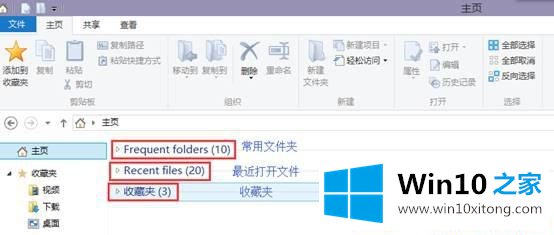
详细操作步骤如下:(修改注册表有风险,请提前备份重要数据。)
第一步:本地用户在搜索界面中直接搜索"regedit",然后右键选择"使用管理员身份运行"即可。使用 Windows ID登陆系统管理员权限的用户,可以直接通过"Windows徽标键+R"的方式来打开"运行"窗口。然后输入"regedit"按下回车即可。
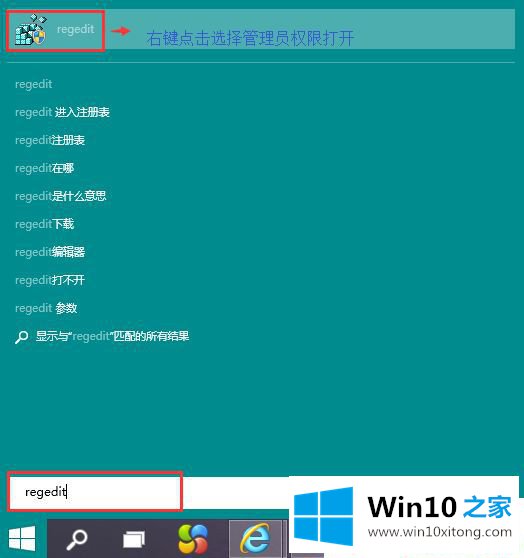
第二步:依次展开如下路径,HKEY_LOCAL_MACHINE/SOFTWARE/Microsoft/Windows/CurrentVersion /Explorer/HomeFolder/NameSpace/DelegateFolders。该项下面还有3个子项,在右侧的键值中可以看到对应的意义,分别对应了常用文件夹、最近使用的文件以及收藏夹三项。然后将DelegateFolders项下的三个子项删除掉。
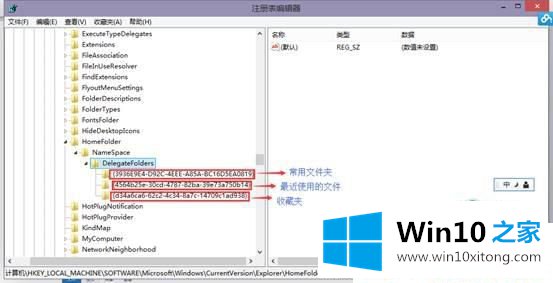
第三步:现在重新打开Windows文件资源管理器,再次点击"主页"按钮看看,是不是已经清空了。
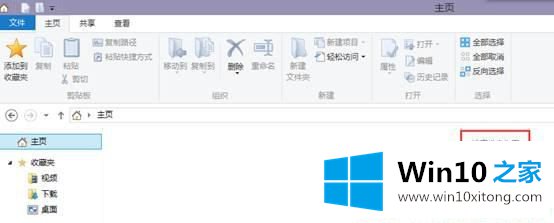
第四步:上面的方法提供了删除功能,倘若只是单纯的隐藏对于最近使用文件以及经常访问的文件记录,可以在任务栏空白处单机鼠标右键,选择"属性"—"开始"菜单,然后将隐私项前面的两个复选框取消即可。
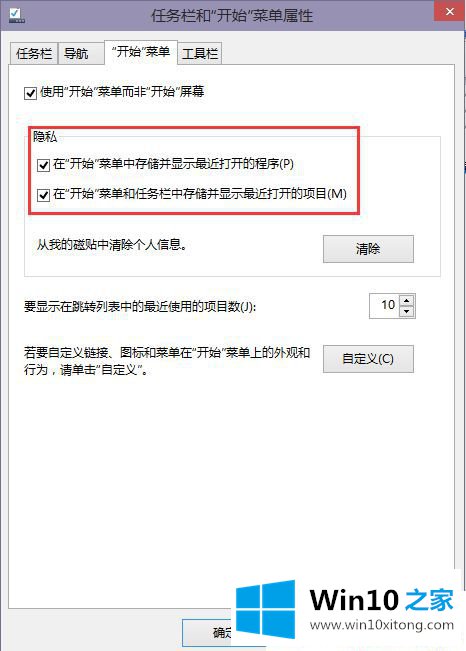
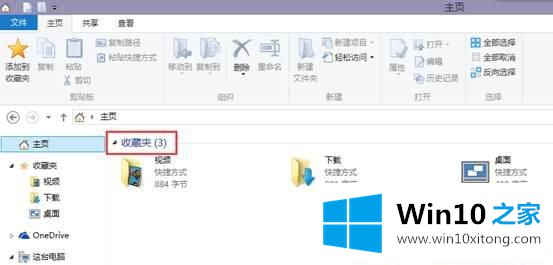
Win10如何删除资源管理器最近浏览记录的方法就为大家介绍到这边,希望对大家有帮助。
以上就是给大家描述的有关Win10如何删除资源管理器最近浏览记录的具体办法,如果你也需要,可以试下上面所说的方法内容哦,如果还不能解决,我们可以用重装系统这个万能方法解决,如果你需要下载系统,可以继续关注本站。